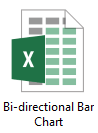Creu siart bar dwyochrog yn Excel
Defnyddir siart bar dwyochrog ar gyfer cymharu dwy set o ddata ochr yn ochr ar hyd echelin fertigol. Yn y tiwtorial hwn, byddwn yn dangos sut i greu siart bar dwyochrog yn Excel yn fanwl.
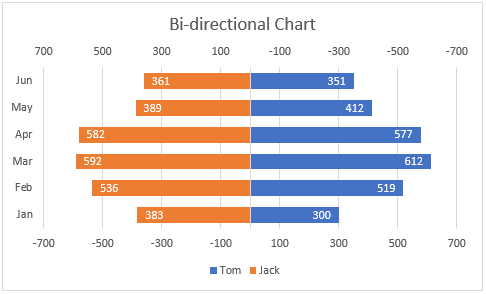
Creu siart bar dwyochrog yn Excel
Hawdd creu siart bar dwyochrog gydag offeryn anhygoel
Dadlwythwch y ffeil sampl
Fideo: Creu siart bar dwy-gyfeiriadol yn Excel
Creu siart bar dwyochrog yn Excel
Gan dybio eich bod am greu siart bar dwyochrog yn Excel yn seiliedig ar ddata fel y dangosir y llun isod, gwnewch fel a ganlyn.
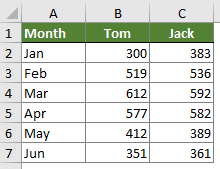
1. Dewiswch yr ystod ddata gyfan, yna cliciwch Mewnosod > Mewnosod Colofn neu Siart Bar > Bar clystyredig.

2. Yna crëir siart bar clystyredig. Cliciwch ar y dde ar unrhyw far a dewiswch Cyfres Data Fformat o'r meu-glicio ar y dde.
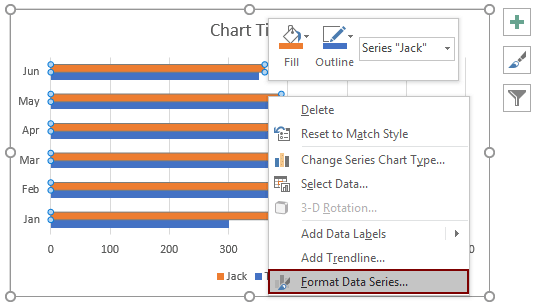
3. Yn y Cyfres Data Fformat cwarel, dewiswch y Echel Eilaidd opsiwn.
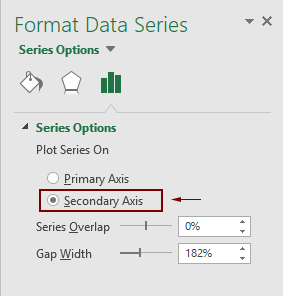
4. Yna gallwch weld bod yr echel eilaidd yn cael ei hychwanegu ar ben y bariau. Cliciwch ar y dde ar yr echel eilaidd, ac yna cliciwch Echel Fformat o'r ddewislen cyd-destun.

5. Yn yr agored Echel Fformat cwarel, ffurfweddwch fel a ganlyn:

Nawr mae'r siart yn cael ei arddangos fel y screenshot isod a ddangosir.

6. Cliciwch yr echel gyntaf (o dan y bariau), ewch i'r Echel Fformat cwarel, ac yna gosodwch yr un gwerth yn y Isafswm blwch fel cam 5.
Nodyn: Yn y cam hwn, cadwch y Gwerthoedd yn ôl trefn blwch heb ei wirio.

Yna crëir siart bar dwyochrog fel y llun isod.
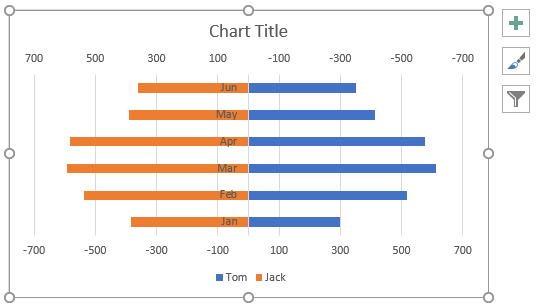
Nodiadau: Os ydych chi am newid lleoliad echelin fertigol, ehangu'r bariau neu ychwanegu labeli data at y bariau, gwnewch fel a ganlyn.
Newid lleoliad echelin fertigol


Ehangu'r bariau

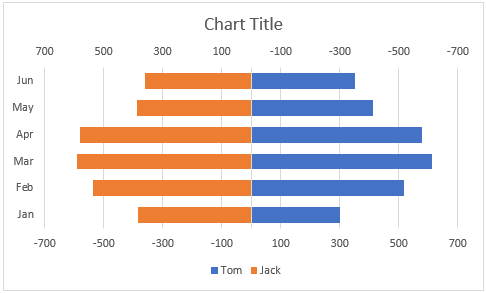
Ychwanegwch labeli data at y bariau
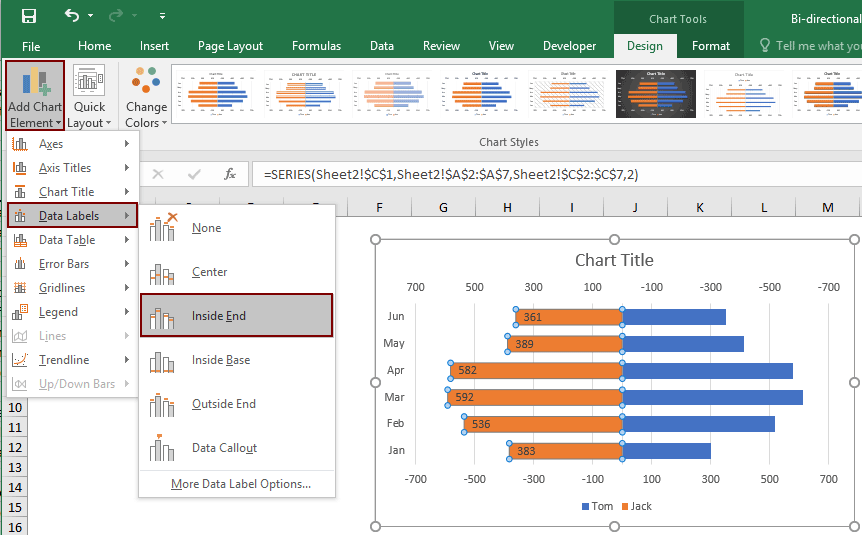

Addaswch deitl y siart neu ei dynnu yn ôl yr angen.
Nawr mae'r siart dwyochrog wedi'i chwblhau.

Yn hawdd creu siart bar dwyochrog yn Excel
Mae adroddiadau Siart Bar BiDirectional cyfleustodau Kutools ar gyfer Excel gall eich helpu i greu siart bar dwyochrog yn Excel yn gyflym gyda sawl clic yn unig fel y dangosir y demo isod.
Dadlwythwch a rhowch gynnig arni nawr! Llwybr 30 diwrnod am ddim
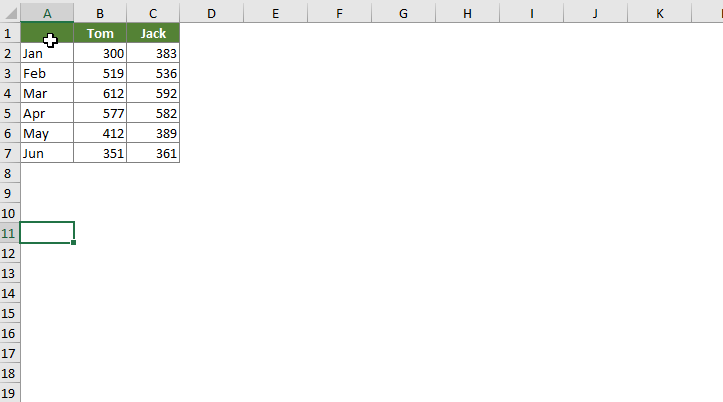
Dadlwythwch y ffeil sampl
Fideo: Creu siart Bi-gyfeiriadol yn Excel
Yr Offer Cynhyrchedd Swyddfa Gorau
Kutools for Excel - Yn Eich Helpu i Sefyll Allan O Dyrfa
Kutools ar gyfer Excel Mae ganddo Dros 300 o Nodweddion, Sicrhau mai dim ond clic i ffwrdd yw'r hyn sydd ei angen arnoch chi...

Tab Office - Galluogi Darllen a Golygu Tabiau yn Microsoft Office (gan gynnwys Excel)
- Un eiliad i newid rhwng dwsinau o ddogfennau agored!
- Gostyngwch gannoedd o gliciau llygoden i chi bob dydd, ffarweliwch â llaw llygoden.
- Yn cynyddu eich cynhyrchiant 50% wrth wylio a golygu sawl dogfen.
- Yn dod â Thabiau Effeithlon i'r Swyddfa (gan gynnwys Excel), Just Like Chrome, Edge a Firefox.